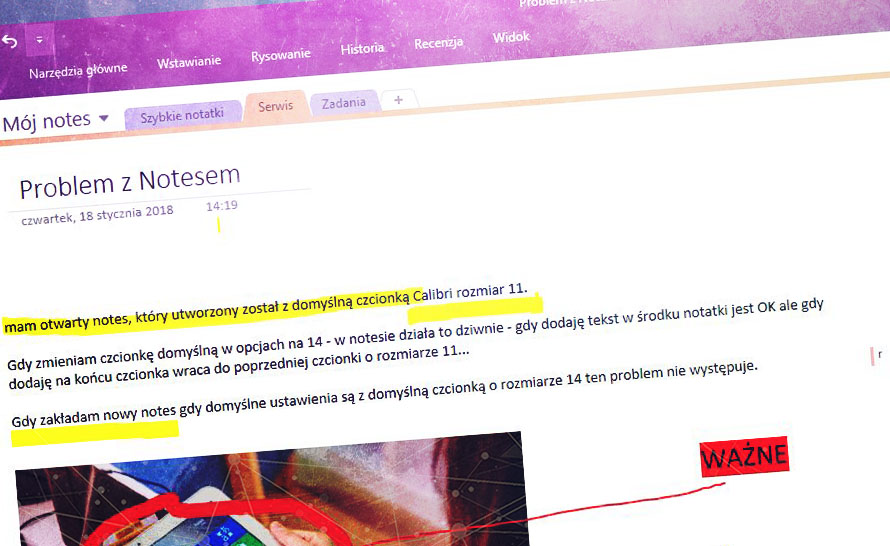Drukowanie w programie OneNote 2016 różni się od drukowania w innych programach, jak np. Word 2016. A spowodowane jest to obszarem roboczym. W aplikacji OneNote obszar ten nie jest z góry ograniczony. Nasz notes może zatem zajmować większą ilość miejsca niż standardowa wielkość kartki A4. Dlatego w tej poradzie pokażemy, w jaki sposób drukować.
- Podstawową czynnością w drukowaniu jest ustawienie jego parametrów. Ustawienia znajdziemy, przechodząc na zakładkę Plik, a następnie do sekcji Drukuj, wybierając polecenie Drukuj.
- Znajdziemy tutaj opcje wyboru drukarki, liczbę i zakres stron do druku. Dodatkowe opcje znajdziemy, klikając przycisk Preferencje.
- Z tego okna mamy możliwość ustawienia opcji drukowania jak np. drukowanie w skali szarości, a na innych zakładkach opcje wyboru nośnika, rozmiaru czy samych ustawień drukarki. Jednakże najlepszy efekt możemy zobaczyć na podglądzie wydruku. Z zakładki Plik wybieramy Drukuj.
- Teraz przechodzimy do opcji Podgląd wydruku.
- W nowo wyświetlonym oknie widzimy aktualny zakres druku. Jak widać, cała zawartość nie mieści się na domyślnie wybranej kartce A4. Dlatego też z pomocą przychodzą opcje widoczne po prawej stronie:
- Wybór zakresu wydruku - dzięki tej opcji możemy zdecydować, czy chcemy drukować całą sekcję, pojedynczą stronę czy całą grupę stron.
- Wybór rozmiaru strony - opcja ta, podobnie jak ta w preferencjach drukowania, pozwala nam na wybór wielkości drukowanej strony z tą różnicą, że w podglądzie wydruku po wyborze rozmiaru otrzymujemy aktualny podgląd druku. Dlatego też zawsze będziemy widzieć, czy zawartość mieści się na wybranym formacie.
- Skalowanie zawartości - dzięki tej opcji jesteśmy w stanie przeskalować zawartość druku do szerokości strony.
- Orientacja strony - pozwala na ustawienie drukowania w orientacji pionowej lub poziomej.
- Stopka - daje nam możliwość umieszczenia w wydruku stopki zawierającej stronę lub Szybkie notatki.
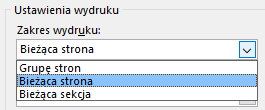
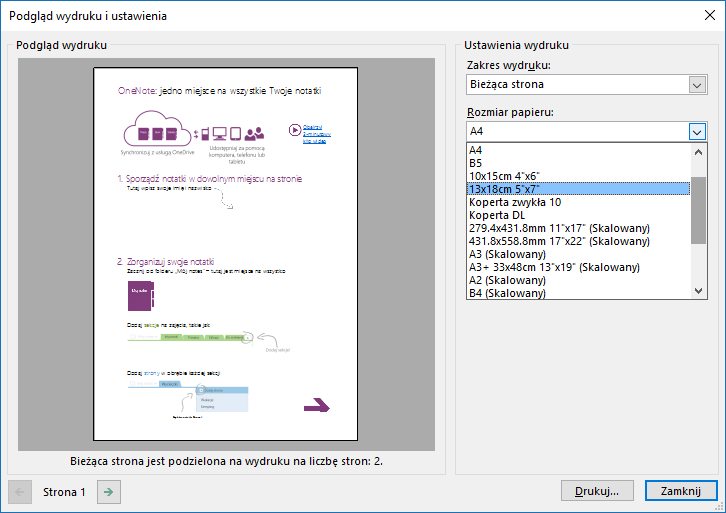
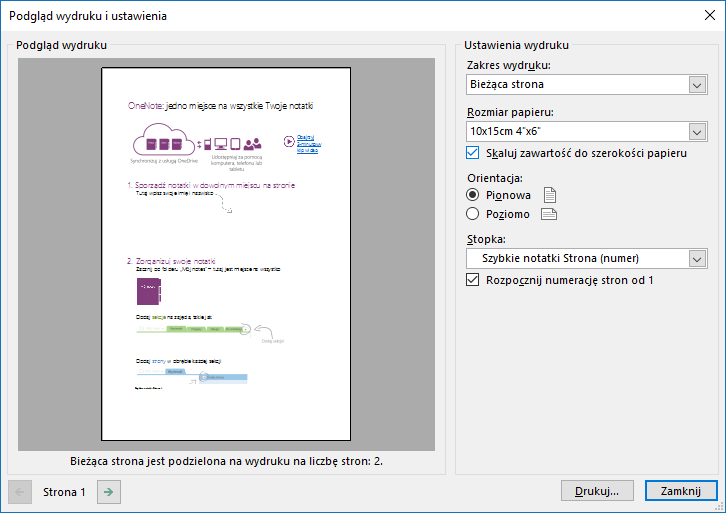
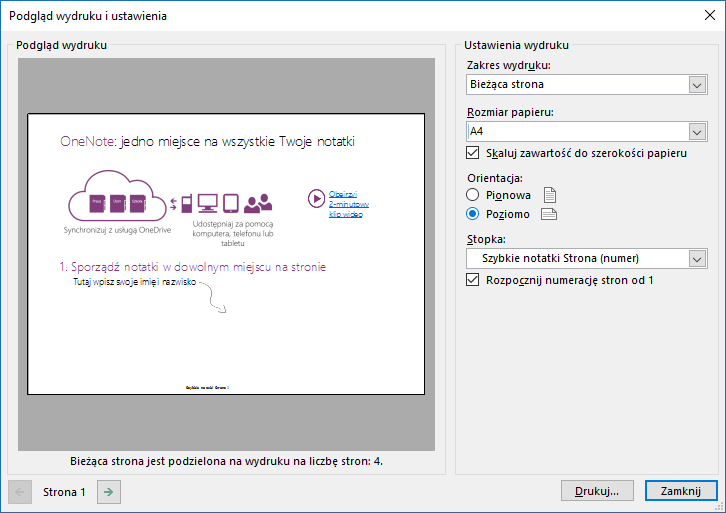
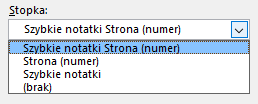
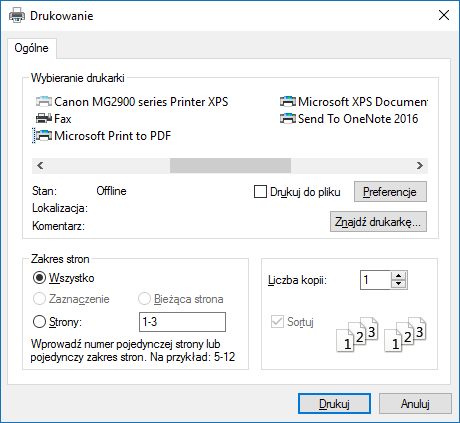
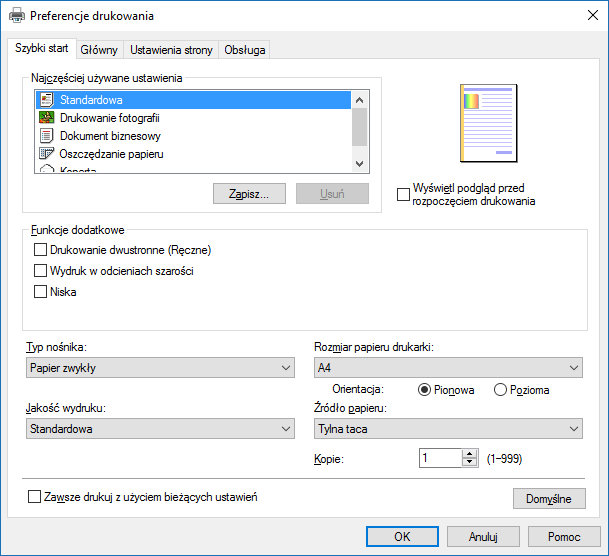
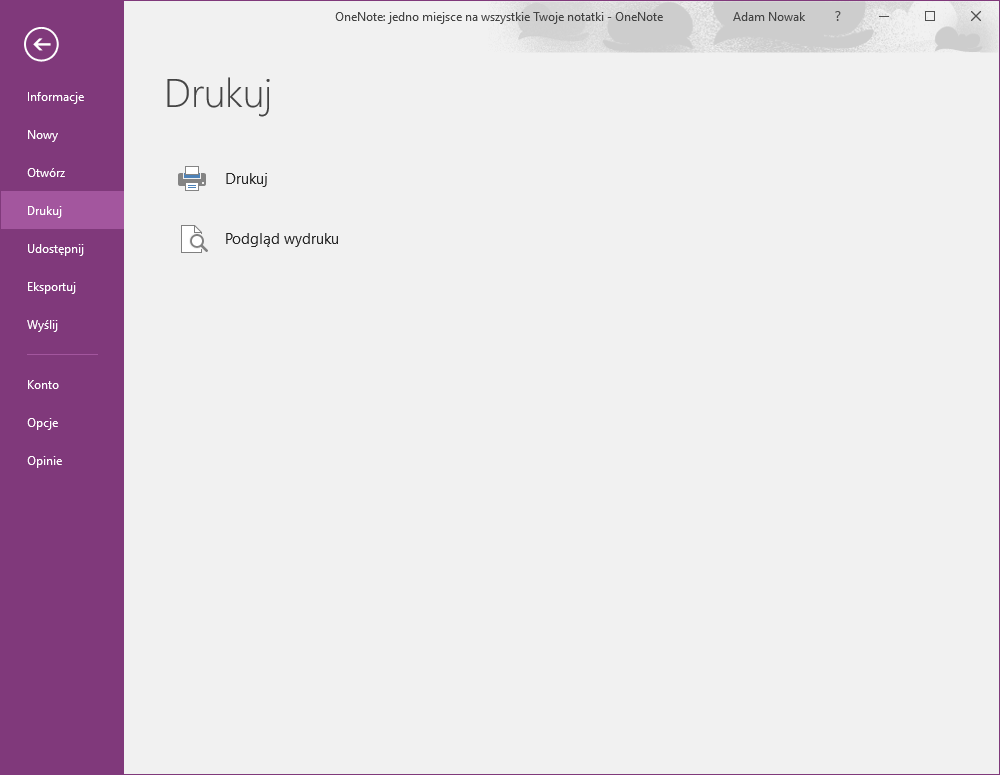
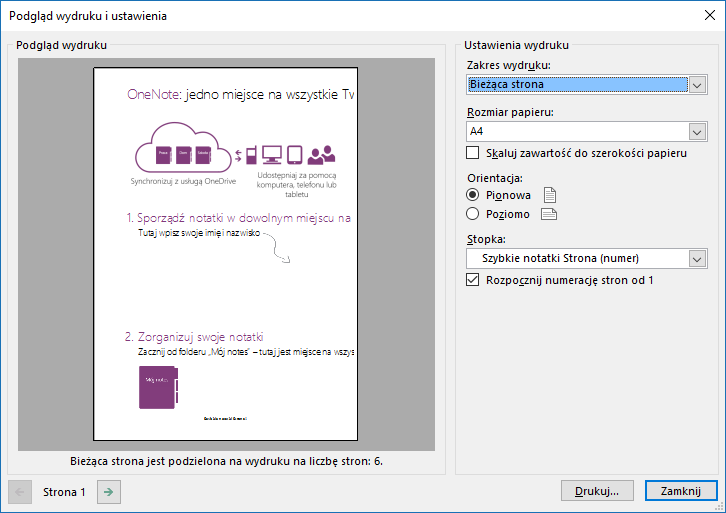
I to tyle. Po ustawieniu wydruku, w celu drukowania klikamy przycisk Drukuj, a następnie z nowego okna wybieramy ponownie Drukuj.